IMEI नंबर द्वारा FRP को बायपास करने वाले 5 टूल्स के बारे में जानें
स्मार्टफोन लगातार स्मार्ट होते जा रहे हैं और ज़िंदगी को आसान बनाने वाले शानदार फ़ीचर्स भी दे रहे हैं। इन्हीं में से एक है वॉइस असिस्टेंट, जो आपको अपनी आवाज़ से अपने एंड्रॉइड फ़ोन को कंट्रोल करने की सुविधा देता है। इसीलिए, इस गाइड में हम आपको बताएँगे कि कैसे वॉयस असिस्टेंट के साथ सैमसंग एफआरपी को बायपास करेंअगर आप बिना वॉइस कमांड के FRP को बायपास करना चाहते हैं, तो हमारे पास आपके लिए भी कुछ है। तो, अब और इंतज़ार किस बात का? अभी सुरक्षित रूप से अपने सैमसंग डिवाइस तक पहुँच प्राप्त करें!
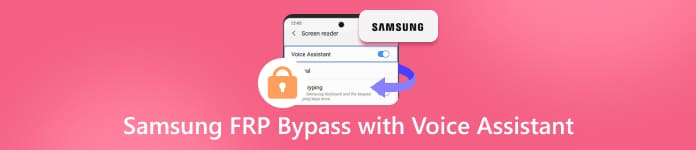
इस आलेख में:
भाग 1: क्या मैं वॉयस असिस्टेंट से अपना सैमसंग अनलॉक कर सकता हूँ?
आजकल के फ़ोन पहले से कहीं ज़्यादा स्मार्ट हो गए हैं, और कुछ यूज़र्स सोचते हैं कि क्या सिर्फ़ बात करके सैमसंग फ़ोन अनलॉक किया जा सकता है। पहले, एंड्रॉइड फ़ोन यूज़र्स को वॉइस कमांड से स्क्रीन अनलॉक करने की सुविधा देते थे। यह सुविधा सालों पहले हटा दी गई थी क्योंकि यह सुरक्षित नहीं थी। रिकॉर्डिंग या उससे मिलती-जुलती आवाज़ें फ़ोन को धोखा दे सकती थीं, जिससे सुरक्षा जोखिम बढ़ जाता था।
गूगल असिस्टेंट अभी भी कुछ मदद करता है, खासकर गूगल FRP (फ़ैक्टरी रीसेट प्रोटेक्शन) के साथ। FRP एक सुरक्षा सुविधा है जो आपके फ़ोन के खो जाने या चोरी हो जाने पर उसे सुरक्षित रखती है। रीसेट करने के बाद, यह उस गूगल अकाउंट के बारे में पूछता है जो पहले डिवाइस से जुड़ा था।
यहाँ, वॉइस कमांड आपको सेटअप प्रक्रिया में आगे बढ़ने और खाते की जानकारी दर्ज करने में मदद कर सकते हैं। इस विधि को वॉइस असिस्टेंट के साथ FRP को बायपास करना कहते हैं। यह स्क्रीन लॉक को स्वयं नहीं हटाता, बल्कि अगर आपको सही खाता पता है तो FRP को बायपास करने में मदद करता है।
भाग 2: क्या सभी सैमसंग मॉडल को वॉयस असिस्टेंट से लॉक किया जा सकता है?
सभी सैमसंग मॉडलों को वॉयस कमांड का उपयोग करके अनलॉक नहीं किया जा सकता है, खासकर जब बात आती है एफआरपी बाईपासपुराने फ़ोनों में अक्सर वॉइस अनलॉक फ़ीचर नहीं होता, जबकि नए मॉडल में यह फ़ीचर मौजूद हो सकता है। हालाँकि, यह फ़ीचर सीमित है और एंड्रॉइड वर्ज़न और उपलब्ध सॉफ़्टवेयर पर निर्भर करता है।
भाग 3: वॉइस असिस्टेंट से सैमसंग को कैसे अनलॉक करें
सैमसंग फ़ोनों में पहले स्क्रीन खोलने के लिए वॉइस कमांड की सुविधा होती थी। हालाँकि, Google ने डिवाइसों को ज़्यादा सुरक्षित बनाने के लिए इस सुविधा को हटा दिया है। फिर भी, अगर आपको Google FRP लॉक को बायपास करना है, तो आप Google Assistant के साथ वॉइस कमांड का इस्तेमाल करके ऐसा कर सकते हैं। यह तरीका सिर्फ़ सैमसंग डिवाइसों के लिए काम करता है और इसके लिए एक अलग सैमसंग फ़ोन और एक सक्रिय सैमसंग अकाउंट की ज़रूरत होती है।
ध्यान रखें, यह प्रक्रिया लंबी और पेचीदा हो सकती है, खासकर शुरुआती लोगों के लिए। इसमें कई चरण और सेटिंग्स को ठीक से ट्यून करना शामिल है। अगर इसे गलत तरीके से किया जाए तो यह जोखिम भरा हो सकता है। ध्यान रखें कि सभी सैमसंग मॉडल संगत नहीं होते। इसलिए, समस्याओं से बचने के लिए आपको हर चरण का सावधानीपूर्वक पालन करना चाहिए। हालाँकि, सही सेटअप और ध्यान से, यह आपके FRP-लॉक किए गए सैमसंग डिवाइस तक सुरक्षित रूप से पहुँच प्राप्त करने में आपकी मदद कर सकता है।
वॉयस असिस्टेंट का उपयोग करके सैमसंग एफआरपी बाईपास कैसे काम करता है, यह जानने के लिए नीचे दिए गए विस्तृत चरणों का संदर्भ लें:
अपने FRP-लॉक किए गए सैमसंग फ़ोन को रीस्टार्ट करें और उसे वाई-फ़ाई से कनेक्ट करें। जबान चलाना धारण करके आवाज बढ़ाएं तथा नीचे बटनों को एक साथ दबाएँ। फिर, वॉइस कमांड सक्षम करने और खोलने के लिए संकेतों का पालन करें गूगल सहायक.
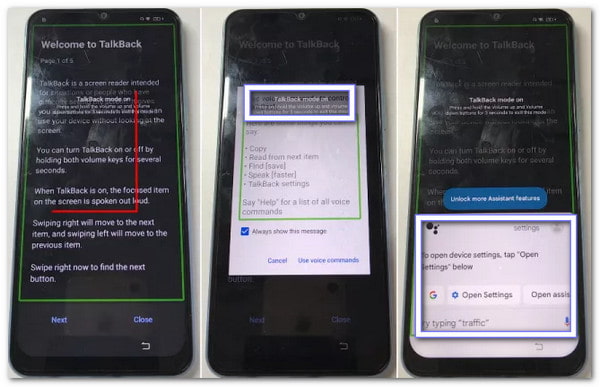
खोलने के लिए Google Assistant का उपयोग करें यूट्यूब. फिर, आगे बढ़ें सेटिंग > परिचय > YouTube सेवा की शर्तें यह आपको FRP-लॉक डिवाइस पर Google Chrome ब्राउज़र तक पहुँचने में मदद करेगा।
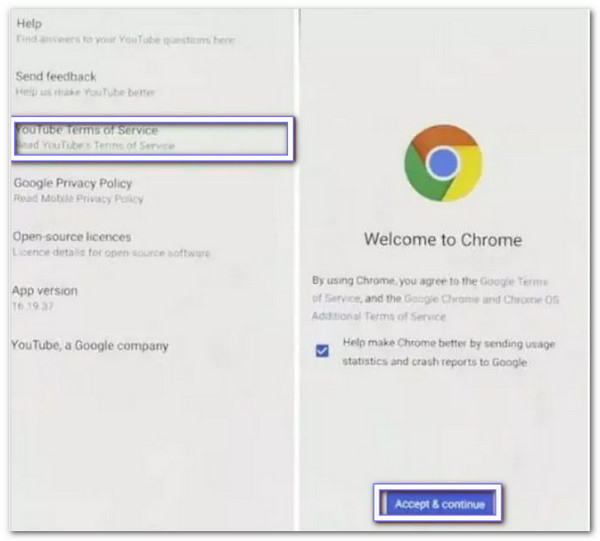
किसी अन्य सैमसंग फोन पर, डाउनलोड करें पैकेज डिसेबलर प्रो तथा अधिसूचना बार APK फ़ाइलें लॉक किए गए डिवाइस के समान सैमसंग खाते का उपयोग करें। FRP-लॉक किए गए फ़ोन को सक्षम करके तैयार करें सहायक मेनू पहुँच-योग्यता सेटिंग्स में.
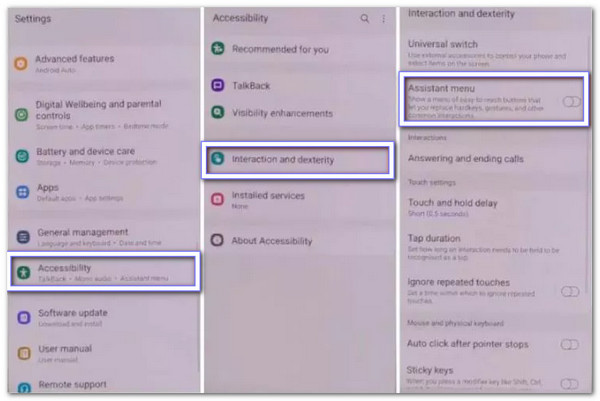
अपने दूसरे डिवाइस से डेटा पुनर्स्थापित करें सहायक मेनू. इसके बाद, सक्षम करें अधिसूचना बार सेवा. फिर, सभी फ़ाइलों के प्रबंधन की अनुमति दें पैकेज डिसेबलर प्रोइसके बाद, उचित अनुमति सुनिश्चित करने के लिए KNOX सत्यापन पूरा करें।
अक्षम करने के लिए Android सेटअप खोज बार का उपयोग करें एंड्रॉइड सेटअप और स्पष्ट डेटा सैमसंग सेटअप विज़ार्डसेटअप पूरा करने के लिए स्क्रीन पर दिए गए निर्देशों या गाइड का पालन करें। जब आपको "आप पूरी तरह तैयार हैं! ", Google FRP लॉक सफलतापूर्वक बाईपास हो गया है।
भाग 4: बिना वॉयस असिस्टेंट के सैमसंग को कैसे अनलॉक करें
सैमसंग FRP बाईपास विद वॉइस असिस्टेंट अनलॉक को सेटअप करना मुश्किल लगता है। इसके चरण लंबे हैं, और हर मॉडल इसका समर्थन नहीं करता। एक तेज़ तरीका यह है कि imyPass एनीपासगोयह प्रोग्राम बिना पासवर्ड के Google FRP लॉक को स्किप करने और स्क्रीन लॉक हटाने के लिए बनाया गया है। यह सैमसंग डिवाइस पर काम करता है और एंड्रॉइड 16 तक सपोर्ट करता है।
यह प्रक्रिया छोटी, आसान और सबसे महत्वपूर्ण, सुरक्षित है। आपको बस अपने सैमसंग डिवाइस को कंप्यूटर से कनेक्ट करना है, सही विकल्प चुनना है, और यह आपके लिए सारा काम कर देगा। इसके अलावा, आपको मुश्किल वॉइस कमांड पर निर्भर रहने की ज़रूरत नहीं है। आप बिना किसी जटिल प्रक्रिया के मिनटों में अपने फ़ोन पर वापस आ सकते हैं।

4,000,000+ डाउनलोड
एंड्रॉइड से पिन, पैटर्न, पासवर्ड या यहां तक कि फिंगरप्रिंट लॉक से छुटकारा पाएं।
पुराने सैमसंग मॉडल जैसे गैलेक्सी नोट 3 और गैलेक्सी एस5 का डेटा रखें।
सैमसंग और कई अन्य एंड्रॉयड ब्रांडों पर गूगल लॉक को बायपास करें।
यदि आपको प्रक्रिया के दौरान कोई समस्या आती है तो आपका मार्गदर्शन करने के लिए सहायक सहायता उपलब्ध है।
नीचे एक संक्षिप्त ट्यूटोरियल दिया गया है जिसका अनुसरण करके आप वॉयस असिस्टेंट के बिना सैमसंग एफआरपी को बायपास कर सकते हैं:
अपने सैमसंग डिवाइस को USB केबल से अपने कंप्यूटर से कनेक्ट करें। मुख्य स्क्रीन पर, " सैमसंग FRP लॉक को बायपास करें.
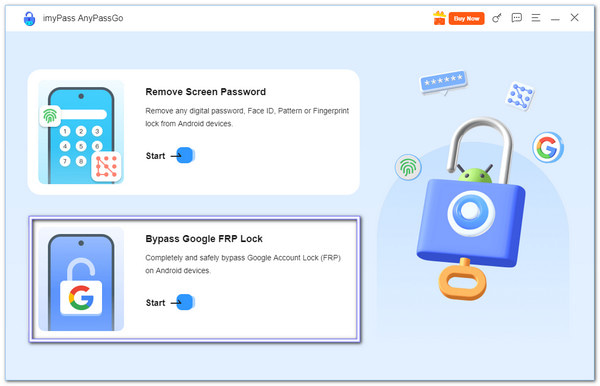
चुनना SAMSUNG अपने फ़ोन ब्रांड के रूप में चुनें। फिर, क्लिक करें अब बायपास करें गूगल लॉक हटाना शुरू करने के लिए.
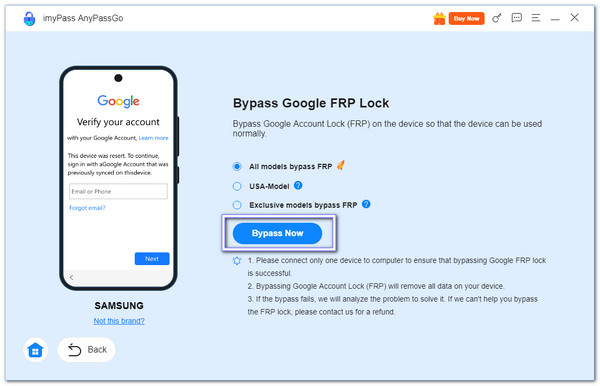
प्रोग्राम आपको स्क्रीन पर दिए गए चरणों के ज़रिए मार्गदर्शन करेगा। जब तक आप छिपे हुए स्थान तक नहीं पहुँच जाते, कृपया उनका सावधानीपूर्वक पालन करें। सैमसंग डायग्नोस्टिक्स मेनू. यहां से, स्विच ऑन करें यूएसबी डिबगिंग ताकि कार्यक्रम जारी रह सके।
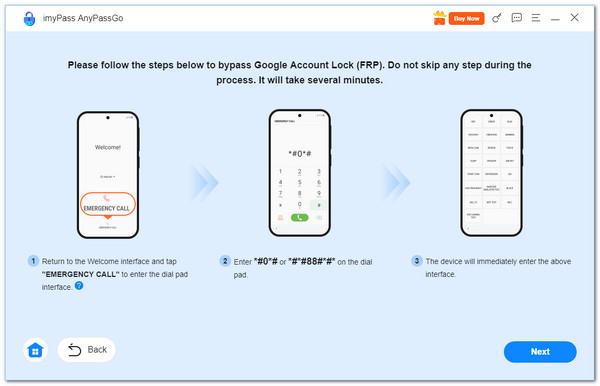
एक बार जब आप ज़रूरी अनुमतियाँ दे देते हैं, तो imyPass AnyPassGo Google लॉक हटा देगा। आपका सैमसंग फ़ोन रीस्टार्ट हो जाएगा और FRP लॉक स्क्रीन स्किप हो जाएगी। अब आप अपने Google खाते की ज़रूरत के बिना अपने डिवाइस तक फिर से पहुँच पाएँगे।
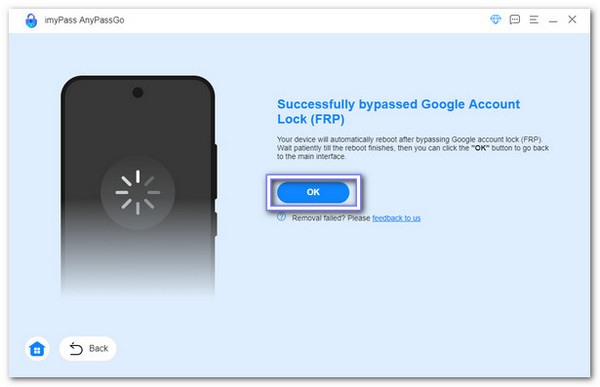
ध्यान देने योग्य महत्वपूर्ण विवरण: imyPass AnyPassGo का इस्तेमाल आसान है और इसके लिए किसी विशेष तकनीकी कौशल की आवश्यकता नहीं है। लेकिन इसका इस्तेमाल सिर्फ़ अपने सैमसंग डिवाइस पर ही करें। ऐसा इसलिए क्योंकि किसी और के फ़ोन के सुरक्षा लॉक को बायपास करना सुरक्षित या कानूनी नहीं है।
इसके अलावा, imyPass AnyPassGo सिर्फ़ सैमसंग यूज़र्स के लिए ही नहीं है। यह दूसरे ब्रांड्स पर भी काम करता है। यह FRP लॉक हटा सकता है और मोटोरोला अनलॉक करें, विवो, ओप्पो, हुआवेई, श्याओमी, आदि। जब आपको अपने मोबाइल डिवाइस तक फिर से त्वरित पहुंच की आवश्यकता होती है तो यह एक लचीला विकल्प बनाता है।
निष्कर्ष
संक्षेप में, सिर्फ़ अपनी आवाज़ से अपने सैमसंग फ़ोन में प्रवेश करना तेज़ और आसान लग सकता है। गूगल असिस्टेंट आपको कुछ लॉक्स को पार करने के लिए वॉइस कमांड का इस्तेमाल करने देता है। हालाँकि, सुरक्षा कारणों से बिल्ट-इन वॉइस अनलॉक फ़ीचर को बंद कर दिया गया है। हालाँकि, आप वॉइस कमांड का इस्तेमाल कर सकते हैं। वॉयस असिस्टेंट का उपयोग करके FRP बाईपास.
यदि आपका सैमसंग फोन या अन्य ब्रांड इसका समर्थन नहीं करते हैं या यह विधि आपके लिए जटिल या मुश्किल लगती है, imyPass एनीपासगो यह आपको पिन, पासवर्ड, पैटर्न या फ़िंगरप्रिंट जैसे Google लॉक और स्क्रीन लॉक को बायपास करने का एक तरीका प्रदान करता है। यह आपको अपने फ़ोन में वापस आने का एक सुरक्षित और सीधा तरीका देता है।
इसके साथ, आपको सीमाओं या कमज़ोर सुरक्षा की चिंता करने की ज़रूरत नहीं है। यह एक ऐसा टूल है जिस पर आप भरोसा कर सकते हैं जब आपको वाकई फिर से एक्सेस की ज़रूरत हो।
गरम समाधान
-
एंड्रॉयड अनलॉक करें
-
आईओएस अनलॉक करें
-
पासवर्ड युक्तियाँ
-
आईओएस टिप्स

